Maus
Mithilfe der Registerkarte Maus können Sie beim Intuos Pro die Tastenfunktionen einer optionalen Maus einstellen.
- Öffnen Sie die Wacom Tablett-Eigenschaften.
- Wählen Sie Ihr Gerät der Geräte-Liste aus.
- Wählen Sie in der Werkzeugliste die optionale Maus aus.
- Die „Maus“-Registerkarte zeigt die Standardaktionen des Fingerrads und der Tasten an. Wählen Sie Optionen aus den Dropdown-Menüs und verwenden Sie die Kontrollkästchen, um die Aktionen zu ändern.
- Wählen Sie aus dem Menü eine Option für das Fingerrad aus.
- Wählen Sie die Scrollgeschwindigkeit pro Kerbe des Fingerrades.
- Wenn Sie eine oder mehrere Zusatztastenoptionen unter Kombinieren mit: auswählen, wird bzw. werden die ausgewählten Option(en) bei jeder Scroll-Aktion an die Anwendung gesendet. Beispielsweise können Sie benutzerdefinierte Aktionen zum Zoomen in einer Anwendung festlegen.
- Bei Mac sind die verfügbaren Optionen die Options-, Befehls- (Apfel-) Taste, die Strg- und die Umschalttaste.
Scrollen:
Tastenanschlag: Wählen Sie die Option Tastenanschlag, um dem Fingerrad benutzerdefinierte Funktionen zuzuweisen. Die festgelegten Tastenanschläge werden im Zuge der Radbewegung einmal pro Kerbe gesendet.
Deaktiviert: Deaktiviert die Radfunktion.
Hinweis: Nehmen Sie Einstellungen für zwei oder mehr Tasten gleichzeitig vor, um kombinierte Aktionen zu erstellen. Wenn Sie zum Beispiel Tasten so anpassen, dass sie die Tastenanschläge Strg und Alt simulieren, wird ein Strg+Alt simuliert, wenn Sie beide Tasten drücken.
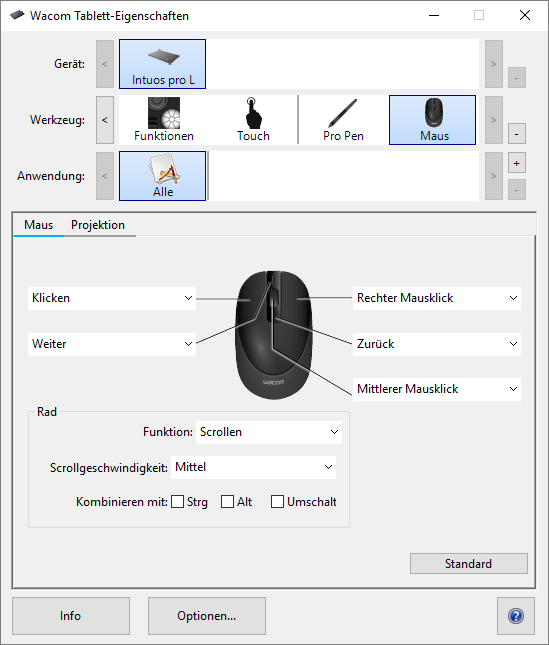
Der Screenshot oben dient nur zu Beschreibungszwecken; das Aussehen Ihres Bildschirms kann davon abweichen.
| | Meine Informationen nicht weitergeben | | Cookies | | Allgemeine Geschäftsbedingungen | | Datenschutzrichtlinien |